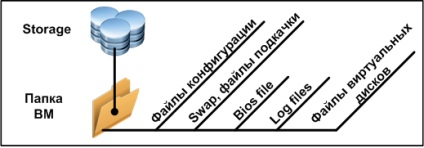Așa cum este utilizat aici, termenii:
Virtual Machine - un sistem software complet izolat care se execută mașină-independent și cod mașină procesor, capabil să emuleze un sistem de operare, aplicație sau dispozitiv (de exemplu, un calculator).
ESXi 5.5 - hypervisor autonomă, care este un produs software setat la „bare de metal“, fără a fi nevoie de sistemul de operare preinstalat, ESXi sistemul de operare în mod inerent în sine este.
vSphere client 5.5 - un program gratuit, pentru a se conecta la serverul ESXi sau vCenter
Distribuție ESXi 5.5 - mod de a instala versiunea de încercare pentru 60 de zile pentru a obține o licență gratuită completă va trebui să se înregistreze pe site-ul VMware
Instalarea sistemului de opreatsionnoy invitat nu este o problemă, și mulți administratori de multe ori face in programe cum ar fi VMware Workstation, Virtual Box și altele. Diferența principală dintre modelul de virtualizare server care ESXi este instalat pe „metalice goale“, direct pe server, și creează o mașină virtuală. Ie nici un strat obișnuit al sistemului de operare Windows.
Pentru a instala, descărca distribuția ESXi, scrie-l pe un DVD și începe instalarea.
Descrierea mașinii virtuale pentru a instala ESXi 4
Pentru o descriere a creării și virtuale gol setările echipamentului - pentru a instala Windows 7. Următoarele resurse vor fi implicate în procesul de instalare:
- server care rulează pe ea ESXi hypervisor (procesul de instalare este descrisă în articolul ESXi)
- imagine (ISO) disc de instalare de Windows 7 pe 32 de biți rus.
- computer cu vSphere Client
În primul rând, trebuie să vă conectați folosind VMware vSphere client, ESXi gazdă. Faceți clic dreapta pe server și selectați elementul Create New Virtual Machine. Vom intra în meniul de configurare, în cazul în care există două versiuni ale configurării inițiale: simplu (tipic) și Advanced (personalizat). Pentru a aborda acest obiectiv modul simplu.
Pasul următor, selectați numele mașinii virtuale. Numele selectat va fi afișat în consola de Client vSphere, lăsați numele implicit.
Apoi selectați spațiul de stocare pentru fișierele mașinii virtuale. În acest caz, serverul nu este conectat la stocarea externă, astfel încât afișează numai discul local. Când instalați ESXi pe serverul drive-urile locale au fost formatate în sistemul de fișiere de cluster VMFS (virual sistem de mașină File). Acest sistem de fișiere permite mai multe gazde la ESX (i) primesc partajarea de fișiere mașini virtuale. Pe baza acestui principiu, cele mai multe tehnologii VMware vSphere 4. Dar, în cazul unei mașini virtuale instalate pe hard disk-uri locale pentru a vedea fișierele de mașini virtuale pot avea doar un singur server.
Următorul pas - alegerea sistemului de operare. VMware vSphere 4 suportă mai mult de 48 de sisteme de operare. În acest stadiu, este invitat să aleagă ce fel de sistem de operare vom instala, astfel încât mai târziu au avut posibilitatea de a instala driverele corespunzătoare. Alegerea unui Windows 7 pe 32 de biți.
Setările de bază sunt stabilite, iar mașina virtuală este gata pentru a rula, dar înainte de asta merită verificat setările de configurare complete, care selectați elementul Editați setările mașinii virtuale înainte de finalizare.
În aceste setări, este posibil să:
redimensiona memoria selectată
modifica numărul de procesoare dedicate
adăuga sau elimina alte dispozitive (controlori hard disk, hard disk-uri, adaptoare de rețea, Floppy și .t.d)
Opțiuni și resurse tab-ul este utilizat de către administratori pentru a ajusta și în acest articol nu vor fi luate în considerare
Suntem mulțumiți de setările, dacă este necesar, acestea pot fi schimbate în timpul funcționării. Totul este gata pentru a porni mașina virtuală și începe instalarea sistemului de operare. Pentru a monitoriza instalarea, deschideți consola mașină virtuală, selectarea Deschideți Console.
Acum puteți da clic pe butonul Start, care va lansa o mașină virtuală. Pentru a comuta la fereastra consola mașină virtuală, trebuie să faceți clic pe ea cu cursorul mouse-ului pentru a ieși din consola - Ctrl + Alt. Combinația de "Ctrl + Alt + Delete" în consola înlocuiește "Ctrl + Alt + Ins". Deci, după ce rulează o mașină virtuală, trebuie să vă conectați la începutul imaginii de instalare a sistemului de operare Windows 7 (imaginea este stocată pe computerul local, care rulează vSphere Client) la unitatea DVD virtuală. Cum de a face acest lucru este prezentat în figura de mai jos. Pentru a ajunge la meniul de pornire, este necesar atunci când mașina virtuală pentru a comuta la fereastra consolei și apăsați Esc.
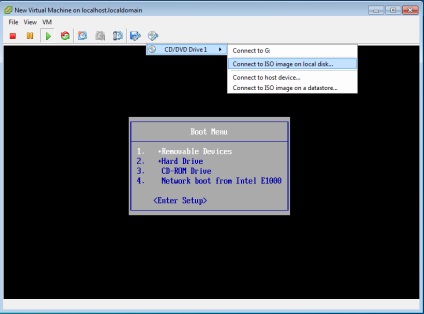
În acest articol, vor fi luate în considerare cele două părți ale conceptului mașinii virtuale:
♦ teoretic - descriere generală și schema de lucru
♦ Practic - un exemplu al unei instalații mașină virtuală, ca un exemplu, server VMware ESXi
Și astfel, mașina virtuală - este complet recipient izolat în care sistemul de operare și diverse aplicații pot fi rulate. VM 100% mediu software și este un set de pripoanelor care pot citi și executa hypervisor.
Hypervisor - un sistem de operare special conceput, care este instalat pe server fizic, „metalice goale“. Cu el puteți crea și rula mașini virtuale, le gestiona în timpul utilizării.
Serverul fizic rulează un hypervisor este numit o gazdă. Hypervisor are un set limitat de drivere și compatibilitatea hypervisor cu serverul înainte de a instala necesitatea de a verifica prin căutarea în lista de compatibilitate hardware. Acesta poate fi considerat compatibil cu modelul hypervisor server, carduri de expansiune, sisteme de stocare a datelor.
Sistemul de operare instalat în interiorul mașinii virtuale este numit un sistem de operare musafir. managerul ei (administrator de server de exemplu, Windows,) nu este administrator al mașinii virtuale în sine. mașini virtuale gestionate de către administratorul infrastructurii virtuale, prin conectarea la hypervisor.
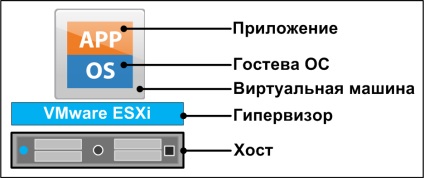
Deci, cum resursele gazdă sunt puse la mașini virtuale? Când creați un administrator de mașină virtuală configurează numărul acestor resurse și dispozitivele care vor fi disponibile pentru un anumit VM. Și toate resursele de care dispune o gazdă primește un hypervisor, acesta este, la rândul său, le distribuie între mașini virtuale. Pentru hypervisor, fiecare mașină virtuală rulează - acesta este un proces regulat (daemon), care utilizează resursele procesorului, memorie, etc. Cu un deficit de resurse naturale, hypervisor include reguli de prioritizare VM și începe să aloce resurse în conformitate cu acestea. Aceste reguli pot fi personalizate de către administrator, și implicit, toate mașinile virtuale sunt egale și vor primi resursele în mod egal.
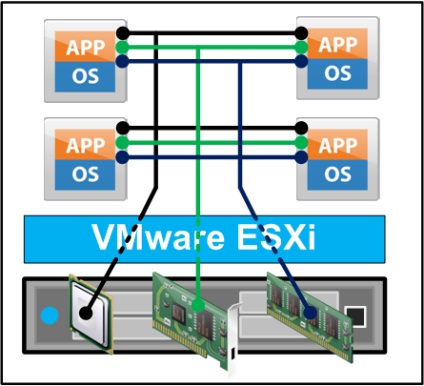
Virtual Machine hypervisor alocate nuclee libere, care nu sunt încă utilizate pentru alte VM. atribui manual un server fizic de bază al unui anumit procesor mașină virtuală nu se poate. În cazul în care mașinile virtuale de mult și miezuri nu sunt suficiente, mașinile virtuale încep să le folosească împreună. Hypervisor rar intervine în activitatea între VM și procesoare, astfel încât putem spune că interacțiunea are loc în mod direct. virtualizarea procesorului nu este un emulator, diferența dintre aceste două noțiuni constă în faptul că toate operațiunile sunt efectuate în conformitate cu emulare în software-ul printr-un emulator care ar încetinit în mod inevitabil în jos mașinile virtuale.
Hypervisor poate da o mașină virtuală, așa-numitul vCPU, în cazul în care resursele sunt disponibile, atunci VM va primi întregul miez CPU. Și dacă, de exemplu, pe o gazdă cu un singur procesor patru core fiecare VM să emită 4 vCPU, toate nucleele vor fi folosite de către toate mașinile virtuale.
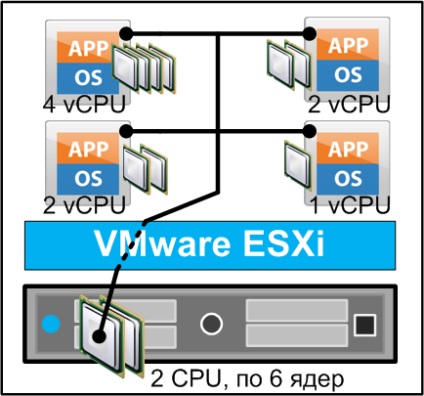
Utilizarea RAM
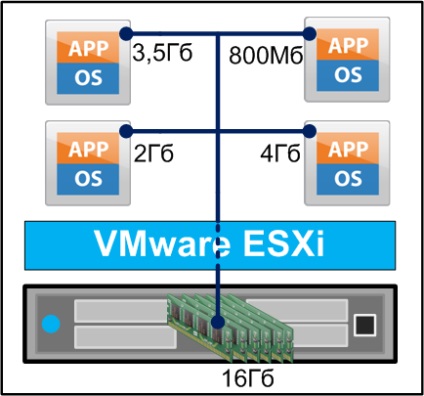
Elementele cheie ale rețelei virtuale este un switch-uri virtuale (vSwitch), și adaptoare de rețea virtuale. Mașina virtuală mai multe cartele de interfață de rețea virtuale pot fi instalate, plăcile de rețea sunt conectate la switch virtual, astfel mașinile virtuale interacționează între ele și conectați la rețeaua fizică. switch-uri virtuale acceptă configurarea VLAN segmentare la nivel de port. switch-uri virtuale nu pot fi interconectate, care împiedică apariția unor bucle închise și furtuni de difuzare. Pentru ușurința înțelegerii, este necesar să se aplice dispozitivelor virtuale la aceleași reguli și principii pe care le aplicați hardware-ul fizic.
De asemenea, este demn de remarcat faptul că setările de rețea au ESXi gazdă permite cu ușurință echilibrarea încărcării pentru interfețe de rețea fizice, ei sunt fericiți să folosească mulți administratori de infrastructură virtuală.
Pentru mai multe informații despre rețeaua virtuală, puteți citi în acest articol.
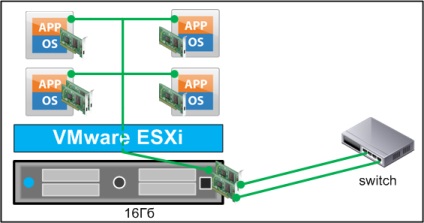
Sistem de fișiere, VMware VMFS
În mod normal, un sistem de fișiere, cum ar fi NTFS, permite unității să acceseze fișierele pe timp de citire / scriere. Virtualizare această procedură pentru a lucra cu fișiere nu se potrivesc, asa ca VMware a dezvoltat arhitectura de sistem de fișiere VMFS care acceptă mai multe partajarea de fișiere și ESXi de lucru gazdele în același cluster. VMFS a fost inițial conceput și optimizat pentru a lucra în VMware mașinile sale virtuale. Pentru a crește toleranța la defecte în VMFS utilizate logare fișiere ale modificărilor, vă permite pentru a evita pierderea datelor în urma unei defecțiuni hardware bruscă. La conectarea pur LUN-și VMware ESXi gazdă, merge în format LUN în sistemul de fișiere VMFS. După aceea, setările gazdă pot fi văzute de stocare atașat, care este gata de a crea mașini virtuale și suport de tehnologii, cum ar fi „migrația viu» vMotion, „High Disponibilitate» disponibilitate ridicată, de încărcare automată de echilibrare DRS și altele. sistem de fișiere VMFS este universal și permite gazde conectate la aceeași stocare multi-protocol (Fibre Channel, Fibre Channel over Ethernet, iSCSI si NAS). Volumul VMFS poate fi crescut în mod dinamic din resursele sistemului de stocare, fără a întrerupe funcționarea mașinilor virtuale - acesta este un alt avantaj al sistemului de fișiere VMFS de cluster.
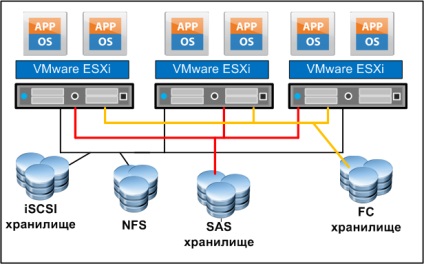
Într-o stocare conectat la gazda ESXi poate fi creat mai multe mașini virtuale, fiecare va fi plasat în mod automat într-un dosar separat. Aceste dosare vor găzdui fișiere de mașini virtuale, care va lega gazde ESXi. VMFS este special optimizat pentru a lucra cu o astfel de structură, plasarea de mașini virtuale, suportă fișiere mari de muzică (HDD mașină virtuală), și să le înregistreze mai multe.
În dosarul mașină virtuală veți găsi următoarele fișiere: